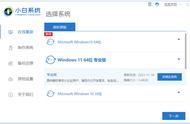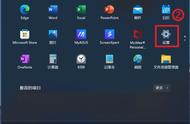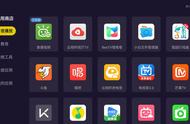《 新 手 包 》
如果仅仅是为了清理笔记本内部的浮灰,或者要清洁扬声器网之类的地方,那么只拆开后盖就已经足够。但是要进行比较彻底的清灰,我们仍然需要将笔记本的散热模组也拆下来。在大部分笔记本电脑上,散热模组会将芯片扣具、均热板、导热铜管、风扇和散热鳍片等等集成在一起,固定它的螺丝一般是常规的十字螺丝,但有时也可能会是 TORX 之类的特殊螺丝,因此除了上述的基础工具之外,你还需要根据网上的拆卸指南或者官方提供的维修手册自行确定所需要的螺丝刀以及其他工具。

集成了风扇、热管、鳍片和均热板的小米笔记本 Pro 的一体式散热模组|淘宝
清洁笔记本内部最容易出现并积累的往往是浮灰与各种绒毛,同时由于水汽和静电吸附等等环境因素,这些灰尘往往并非松散的附着,而是会粘连在零件表面。与惯有印象不同,对付这些灰尘的最佳工具并非「吸尘器」,而是罐装压缩空气。

某款用于清洁相机的罐装压缩空气|淘宝
个中原因也很简单,家用吸尘器的功率往往是为了清洁地面以及大颗粒灰尘设置的,用来清洁笔记本键盘和屏幕或许可行,但是如果直接用来清理主板上的灰尘很可能会因为吸力过大而将电感之类的小元件扯松甚至吸脱;同时吸尘器工作时的持续气流会导致静电堆积,即使在笔记本断电之后也有几率产生静电击穿元件的现象。因此吸尘器并不是给笔记本清灰的最佳选择——至少不是给主板清灰的最佳选择。
相比之下,罐装压缩空气或者手动的气吹更加适合给主板、尤其是给笔记本的散热模组清灰,不仅气流量和力度更加可控,更纤细的喷嘴用来处理被外壳遮住的扇叶和散热鳍片也比吸尘器的效率更高。最有效的方法当然还是把风扇的外壳拆掉,但越来越多的厂商开始采用注塑固定的风扇外壳之后,只能尽量用压缩空气来处理了。

图|Gilmore Tee
但是除此之外,压缩空气也不是万能的,尤其对于潮湿粘连的灰尘来说,依然是机械的擦除手段更加有效。因此在罐装空气和气吹之外,几把小刷子、棉签、微纤布和酒精、异丙醇之类的擦洗剂也都是必要的清洁工具。
硅脂:对于那些使用时间在两三年以上的机器,或者你打算将散热模组从笔记本里面拆下来清洁的话,你还需要准备好新的硅脂——硅脂属于不可复用的耗材,理论上一旦将均热板与处理器晶片分离后就必须进行更换。并且硅脂也会随着使用逐渐干涸,干涸的硅脂无法有效弥合晶片与铜板间的缝隙,导致丧失原本的导热效果。同时笔记本受到成本之类的限制,出厂自带硅脂的性能可能会比市场上一些专业品牌的发烧级产品稍差,想要进一步探索笔记本性能极限的用户通常会选择自行更换硅脂。